- Налаштування роутера ASUS RT N12 для Ростелеком
- Виставлення параметрів маршрутизатора вручну
- Налаштування Wi-Fi
- RT G32
- Налаштування роутерів ASUS DSL N10, RT N10P і RT N 10U для Ростелеком
- Можливі неполадки та їх усунення
- Переваги та недоліки маршрутизаторів фірми ASUS
У даній статті будуть розглянуті всі аспекти, пов'язані з налаштуванням роутерів відомої фірми ASUS при підключенні до провайдера Ростелеком. Будуть описані моменти, пов'язані з параметрами і підключенням їх до мережі Інтернет. Також ми проллємо світло на всі достоїнства і недоліки при виборі маршрутизаторів даної компанії. Прикладом буде настройка роутера ASUS RT N12 для Ростелеком.
Зміст статті:
Налаштування роутера ASUS RT N12 для Ростелеком
На задній панелі пристрою знаходиться декілька роз'ємів. Чотири з них призначені для підключення домашньої мережі інших комп'ютерів і пристроїв, а п'ятий необхідний для підключення шнура вашого постачальника послуг. Установку параметрів слід виконувати з пристрою, що має безпосереднє підключення в мережевої карти.
Важливо: при підключенні перевірте установки мережі операційної системи. В обраному розділі необхідно буде встановити отримання IP-адреси автоматично.
 Далі займемося безпосередньо установкою маршрутизатора. На задній панелі є стікер, на якому вказані IP-адреса, ім'я користувача і ключ для входу в його параметри. Щоб запустити вікно установки пристрою, необхідно в браузерної рядку ввести його адресу. Для даної фірми він однаковий 192.168.1.1.Далее маршрутизатор підбере параметри автоматично, вам лише необхідно заповнити кілька простих полів. Користувачеві запропонують змінити ключ до установок роутера, потім пристрій автоматично вибере тип підключення, зажадає пароль від мережі Інтернет і запропонує придумати ім'я і пароль для вашого Wi-Fi. На цьому автоматичний підбір параметрів завершується і інтернет повинен почати працювати. Якщо інтернету все ще немає, то інформація нижче спеціально для вас.
Далі займемося безпосередньо установкою маршрутизатора. На задній панелі є стікер, на якому вказані IP-адреса, ім'я користувача і ключ для входу в його параметри. Щоб запустити вікно установки пристрою, необхідно в браузерної рядку ввести його адресу. Для даної фірми він однаковий 192.168.1.1.Далее маршрутизатор підбере параметри автоматично, вам лише необхідно заповнити кілька простих полів. Користувачеві запропонують змінити ключ до установок роутера, потім пристрій автоматично вибере тип підключення, зажадає пароль від мережі Інтернет і запропонує придумати ім'я і пароль для вашого Wi-Fi. На цьому автоматичний підбір параметрів завершується і інтернет повинен почати працювати. Якщо інтернету все ще немає, то інформація нижче спеціально для вас.
Виставлення параметрів маршрутизатора вручну
Для виконання параметризації вручну вибираємо вкладку «Підключення» і вписуємо наступні дані:
- WAN-підключення - PPPoE;
- активувати WAN - так;
- активувати NAT - так;
- активувати UPnP - немає;
- отримувати IP автоматично - так;
- автоматично підключатися до DNS - так;
- вводимо ім'я логін і ключ, надані провайдером.
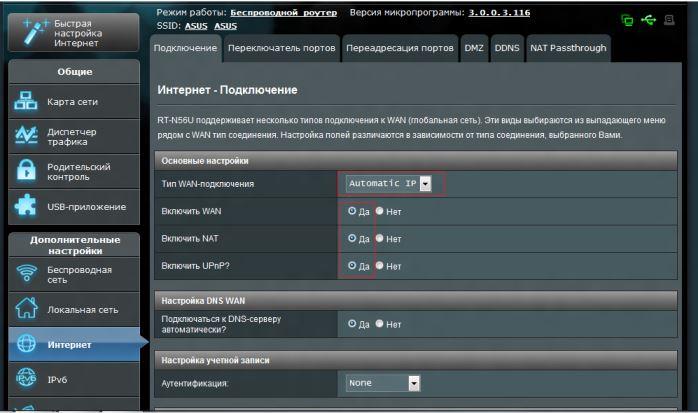
Інші дані слід залишити за замовчуванням. Якщо все зроблено правильно, то ви вже зможете переглядати інтернет-сторінки з комп'ютера і інших підключених в мережі пристроїв. Якщо є необхідність, можна також налагодити бездротову мережу.
Налаштування Wi-Fi
В інтерфейсі маршрутизатора знаходимо «Бездротові мережі» - «Загальні» і виставляємо:
- приховати SSID - немає;
- SSID - вписуємо ім'я вашої мережі Wi-Fi;
- режим мережі Wi-Fi - авто;
- ширина каналу 20/40 MHz;
- канал - 7;
- розширений канал - авто;
- ключ WPA - придумуємо пароль для вашої мережі Wi-Fi;
- метод аутентифікації - WPA-Personal;
- шифрування WPA - AES.
Після цього зберігаємо параметри і виходимо з інтерфейсу маршрутизатора. Перевіряємо інтернет-з'єднання. Далі розглянемо ряд неполадок, що зазвичай виникають при виставленні для цього виробу.
 Хочете дивитися цифрове ТБ на 2 телевізори? Дізнайтеся, як підключити і налаштувати другу приставку Ростелеком .
Хочете дивитися цифрове ТБ на 2 телевізори? Дізнайтеся, як підключити і налаштувати другу приставку Ростелеком .
Детальна інструкція по налаштуванню роутера ТП Лінк для Ростелекома знаходиться тут .
RT G32
Налаштування роутера ASUS RT G32 для Ростелеком практично нічим не відрізняється від установки попереднього, але є кілька моментів, які слід знати. при налагодження Wi-Fi слід вибрати WPA2-Personal. Також при установці самого маршрутизатора вам запропонують вибрати порт. При наявності телебачення від цієї компанії порт вибираємо такий же.
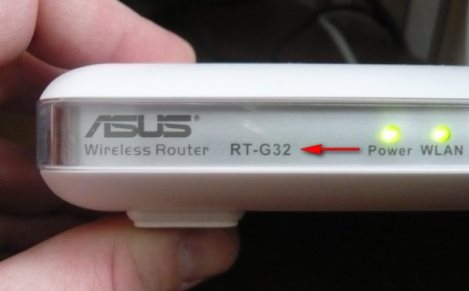
Далі розглянемо настройку роутерів сімейства ASUS DSL N10 для Ростелеком.
Налаштування роутерів ASUS DSL N10, RT N10P і RT N 10U для Ростелеком
Так як три вищевказаних пристрої належать одному сімейству, то їх налагодження нічим не відрізняється один від одного. Провід підключаємо так само, як і на RT N12, після чого приступаємо до установки. IP-адреса в браузерної рядку ми вводимо такий же. Та й взагалі, параметри даних моделей не сильно відрізняються від попередніх. Нам запропонують виставити часовий пояс, вибираємо «GMT + 02.00 South Africa, Greece, Ukraine, Romania, Russia, Turkey».
Коли запропонують вибрати провайдера, вибираємо Others. У вікні налаштувань виставляємо ті ж конфігурації, які описані вище. Як бачите, настройка роутерів ASUS для Ростелеком не представляє особливої складності, треба лише чітко слідувати інструкції.
Важливо: при налаштуванні роутера ASUS RT N10P для Ростелеком слід враховувати його не надто високу швидкість передачі даних. Тому якщо навантаження на маршрутизатор буде більше 1 пристрою, рекомендуємо придбати інший маршрутизатор.
Можливі неполадки та їх усунення
 Якщо комп'ютер повідомляє, що не вдається зайти в інтернет, проробляємо наступні дії. Необхідно в параметрах бездротової мережі на комп'ютері поставити ті ж, що ви вказали при параметризації маршрутизатора.
Якщо комп'ютер повідомляє, що не вдається зайти в інтернет, проробляємо наступні дії. Необхідно в параметрах бездротової мережі на комп'ютері поставити ті ж, що ви вказали при параметризації маршрутизатора.
Якщо є Wi-Fi, але немає доступу до Інтернету, зайдіть в параметри і перевірте, чи є з'єднання з Ростелекомом. Якщо немає, перезавантажте маршрутизатор. У разі повторення проблеми, зверніться до провайдера.
Переваги та недоліки маршрутизаторів фірми ASUS
До безперечних плюсів продукції, що випускається цією фірмою можна зарахувати високу якість сигналу без збою, хорошу швидкість з'єднання, навіть при підключенні трьох і більше пристроїв, ергономічний інтерфейс при налаштуванні. Також практично всі моделі володіють відмінним дизайном, який вдало впишеться в інтер'єр будь-якого будинку.
 Дізнайтеся, як отримати доступ в онлайн-магазин ігор від Ростелеком .
Дізнайтеся, як отримати доступ в онлайн-магазин ігор від Ростелеком .
Порядок дій при перепрошивки приставки для IPTV можна дізнатися тут .
Способи підключення та особливості послуги Мобільний інтернет: //o-rostelecome.ru/uslugi/mobilniy-internet/ .
Мінусами можна вважати короткий провід на більшості пристроїв і трохи завищену ціну. Втім, висока ціна встановлена не на всі моделі. Наприклад, роутер ASUS RT N 10U коштує всього 500 рублів і також ідеально підійде для настройки мережі такого провайдера, як Ростелеком.
Таким чином, свою основну функцію - швидкісне Інтернет-з'єднання моделі розглянутої фірми виконує на відмінно і їх гідності значно покривають недоліки.